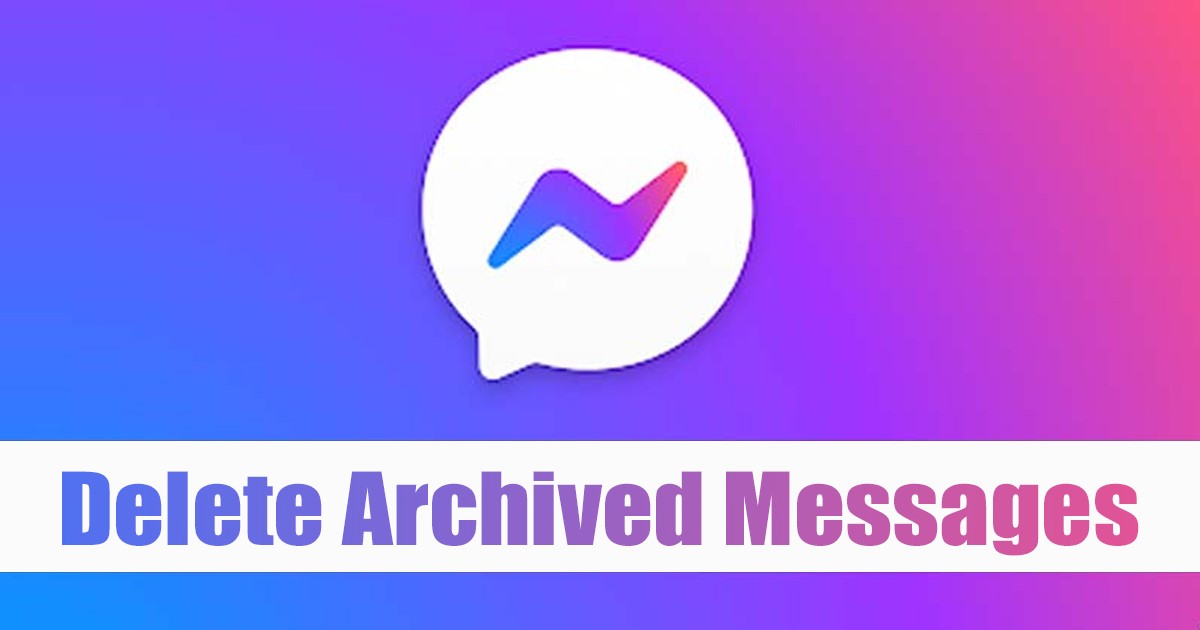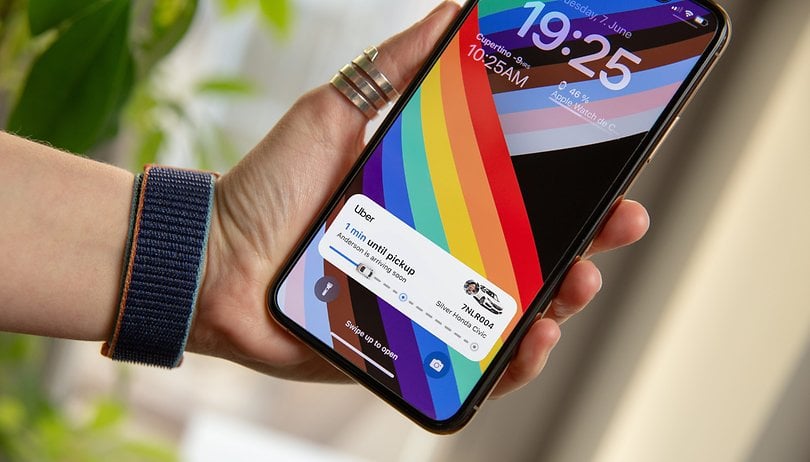A Discord használata kényelmes módja a kommunikációnak. Míg egyes Discord-felhasználók szeretnek SMS-eket küldeni a különböző szervereken, mások szeretik a hangos csevegés funkciót használni.

Az egyik fő probléma, amely a hangos csevegés lehetőségével jár, a hangminőség. A felhasználók gyakran nehezen hallják meg a másik személyt, és fordítva. Néha ez a fejhallgató, néha pedig csak egy rossz Wi-Fi kapcsolat.
A jó hír az, hogy meg tudod javítani.
Ha problémát tapasztal a mikrofonnal, itt találja a lehetséges okokat és módokat a hangfrissítésre.
Okok, amiért a Discord mikrofonom csendes
Bár a Discord kiváló hangfunkciókkal rendelkezik, mindig fennáll annak a lehetősége, hogy átmeneti mikrofonproblémát tapasztal.
Íme a három lehetséges mikrofonprobléma, amelyek a Discord-felhasználók „nem hallom” megszakítását okozhatják.
A Windows hangereje túl alacsony
Lehetséges, hogy lecsökkentette a Windows hangerejét anélkül, hogy eszébe jutott volna, hogy hallgatott-e valamit a YouTube-on vagy bármely más streaming platformon.
A hallgatott zene vagy videó hangjának csökkentése hatással van arra is, hogy mások hogyan hallanak téged a Discordon. Így például, ha a Windows hangereje 20%-ra csökken, a másik oldalon lévő felhasználók nem hallják, amit mond.
Fejfedő-problémák
A csevegés során használt fejhallgató lehet a probléma. A hang minőségétől függően halk vagy homályos lehet. Ezenkívül, ha egy ideje használja a headsetet, a mikrofon csendességének oka a vezeték sérülése lehet.
Csatlakozási problémák a Wi-Fi-vel és a csatlakozóval
Az internetkapcsolat befolyásolhatja annak hangerejét és minőségét, ahogy mások hallanak, illetve ők hogyan hallanak téged. Ne felejtse el ellenőrizni, hogy a fejhallgató megfelelően csatlakoztatva van-e, ha be van kötve. Mozgás közben a csatlakozó enyhén kihúzódhat, ami hangproblémákat okozhat.
Rossz hangbeállítások
Néha nem hallhat valakit a Discordon, mert rosszak a hangbeállításai. A Discord-beszélgetés során hangkivágást tapasztalhat, vagy a másik személy beszédtempója lassúról gyorsra változik.
Egyszerű Discord mikrofonjavítások
Most, hogy a probléma lehetséges okait a mikrofon hibáinak kidolgoztuk, íme néhány javítás a hangproblémákra.
Javítsa meg fejhallgatóját
Néha a fő probléma a hangszórók vagy fejhallgatók minősége és állapota. Ha régi elhasználódott fejhallgatója van, vagy a vezetékek megsérültek, ideje lemenni a boltba, és újat vásárolni.
Erős kapcsolat fenntartása
Ha gondoskodik az erős kapcsolatról, az segíthet a csendes mikrofon problémáinak enyhítésében. Nyissa meg a Wi-Fi beállításokat, és ellenőrizze az internetkapcsolat erősségét. Ezután ellenőrizze, hogy a fejhallgató megfelelően van-e csatlakoztatva.
Növelje a Windows hangerejét
A jobb alsó sarokban keresse meg a hangszóró ikont, és kattintson rá. Növelje a hangerőt 80%-ra vagy magasabbra a tiszta hang érdekében. Azonnal észreveszi a különbséget a kommunikációjában.
Javítsa ki hangbeállításait
A következőképpen javíthatja ki hangbeállításait a jobb hangminőség érdekében a Discordon:
- Indítsa el a Discord alkalmazást.

- Válassza a Beállítások ikont a bal alsó sarokban.

- Kattintson a „Hang és videó” elemre.

- Görgessen le, és érintse meg a „Hangbeállítások visszaállítása” lehetőséget.

- Válassza az „Rendben” lehetőséget.

- Kattintson az „Ellenőrizzük” gombra.
Indítsa újra a Discord-ot a Feladatkezelővel
Néha a platform újraindítása a legjobb megoldás. A Discord újraindításának módja a Feladatkezelővel:
- Nyomja meg a Windows billentyűt, írja be a „Feladatkezelő” és az „Enter” parancsot.

- Keresse meg a Folyamatok lapot.

- Kattintson a jobb gombbal a Discord-ra, és válassza a „Feladat befejezése” lehetőséget.

- Indítsa újra az alkalmazást a Discord ikon kiválasztásával az asztalon, vagy kattintson a Windows billentyűre, írja be a „Discord” szót, és válassza az „Enter” lehetőséget.

További GYIK
Hangosíthatom valakinek a hangját 200%-nál a Discordon?
Igen, de ha valakit 200%-nál hangosabbra állítasz, attól nem fogod jobban hallani, ha rossz minőségű mikrofonja van.
A Discord képes tömöríteni a mikrofon minőségét?
Igen. Bár a platform megbízható, a hangminőség romolhat. Néha a Discord tömöríti a hangminőséget. Ez a csevegéseknél gyakori a zökkenőmentes visszahívási folyamat érdekében.
Felvehetek hangot Discordon?
Igen. A Discord lehetővé teszi a felhasználók számára hangtartalom rögzítését (hangcsevegés). Ez azt jelenti, hogy a felhasználók rögzíthetik megbeszéléseiket, és elmenthetik azokat későbbre.
Javítsa meg Discord mikrofonját, gyorsan
Bár a Discord számos csodálatos funkcióval rendelkezik, eljön az idő, amikor bizonyos technikai problémák akadályozzák a kommunikációt. Például a hangproblémák hatással lehetnek a hangcsevegésre. Szerencsére ez a kisebb technikai hiba könnyen orvosolható.
Ha jó minőségű hangot szeretne, tartsa a Windows hangerejét 80 felett, ellenőrizze a fejhallgató minőségét, konfigurálja a hangbeállításokat, és nem utolsósorban ellenőrizze az internetkapcsolatot.
Nemrég tapasztaltál mikrofonproblémákat a Discordon? Ismeri az általunk felvázolt megoldásokat? Ügyeljen arra, hogy alább írjon megjegyzést.